方法|如何新建PDF文档,新建PDF文档的方法
在我们工作的时候,经常会用到PDF格式的文档,但你们都知道如何创建PDF格式的文档吗?PDF应该怎样编辑和修改?
文章插图
目前来说,想要新建一个PDF方法有两个,一个是直接通过使用PDF编辑器来新建PDF文件,,还有一种就是将PDF文件转换成Word文件,然后在Word文件中添加,添加完成之后再将Word文件转换为PDF格式文件。这么听起来的话,你更倾向于哪个新建方法呢?不用猜肯定知道,大家都喜欢简单一点的方法,那么简单的肯定就是第一种咯。下面就给大家详细介绍一下具体应该如何操作,快来看看吧!
需要用到的工具:闪电PDF编辑器
操作方法:
第一步、首先,在电脑上打开PDF编辑器,然后选择“新建文档”-“从空白页”。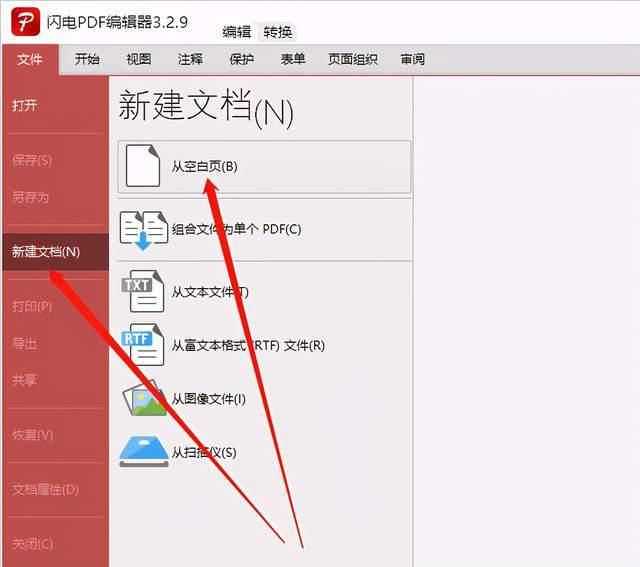
文章插图
第二步、接着,选择新建空白文档的页面大小以及页面数量等。
文章插图
第三步、创建后,如图,在界面上方有各种常见的功能,和其他文档一样,选中使用即可。
文章插图
第四步、添加文字图片什么的,都特别方便哦。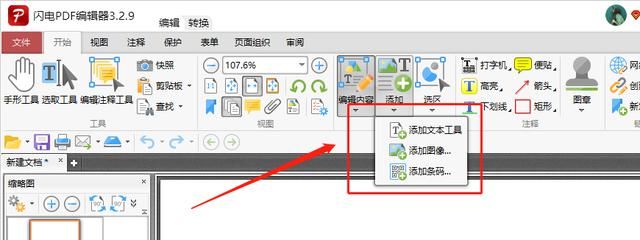
文章插图
第五步、编辑完成后,记得点击“保存”文档哦。
文章插图
第六步、选择“浏览”可选择保存到的文件夹中。
【 方法|如何新建PDF文档,新建PDF文档的方法】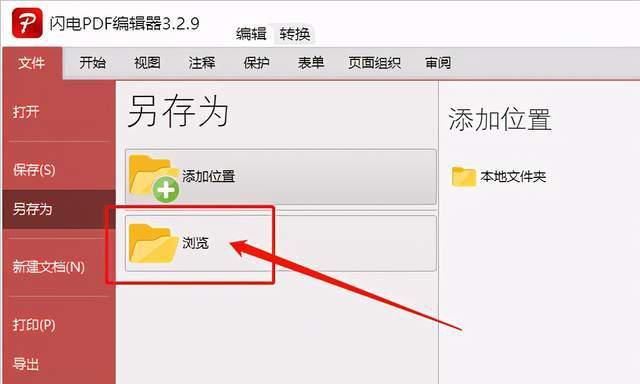
文章插图
- 页面|如何简单、快速制作流程图?上班族的画图技巧get
- 培育|跨境电商人才如何培育,长沙有“谱”了
- 抖音小店|抖音进军电商,短视频的商业模式与变现,创业者该如何抓住机遇?
- 计费|5G是如何计费的?
- 车轮旋转|牵引力控制系统是如何工作的?它有什么作用?
- 视频|短视频如何在前3秒吸引用户眼球?
- Vlog|中国Vlog|中国基建如何升级?看5G+智慧工地
- 涡轮|看法米特涡轮流量计如何让你得心应手
- 手机|OPPO手机该如何截屏?四种最简单的方法已汇总!
- 和谐|人民日报海外版今日聚焦云南西双版纳 看科技如何助力人象和谐
